Corrigir a ferramenta de criação do Windows Media não está funcionando
Publicados: 2021-12-13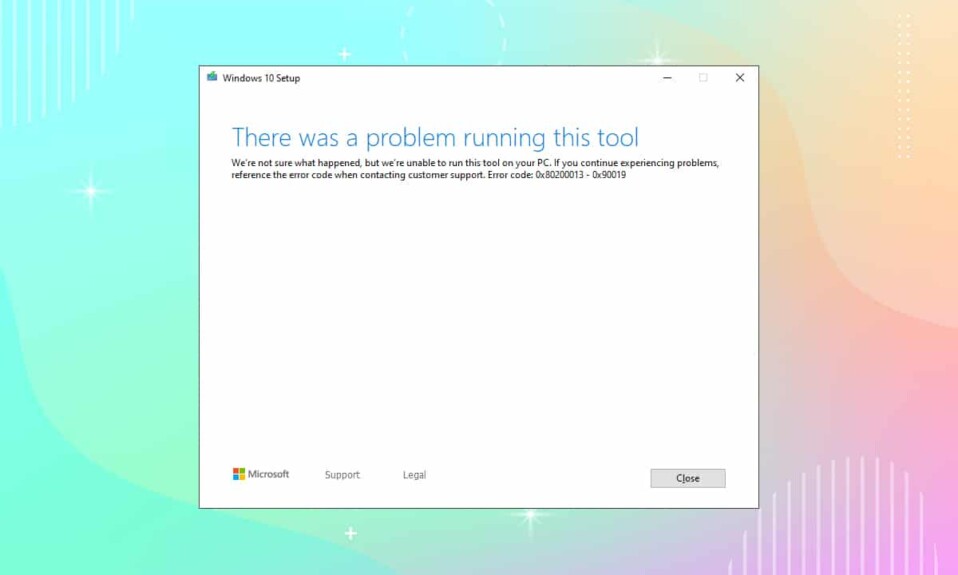
Você pode instalar e atualizar seu Windows 10 muito rapidamente com a ajuda de uma ferramenta de suporte chamada Windows Media Creation Tool . Uma instalação limpa e perfeita do sistema pode ser alcançada. Além disso, você pode atualizar seu PC ou construir uma unidade flash USB para o mesmo. No entanto, às vezes, os usuários ficam incomodados com a mensagem de erro Ocorreu um problema ao executar esta ferramenta . Ao enfrentar esse erro, você não conseguirá carregar o programa e poderá ficar travado no processo de atualização. Leia abaixo para saber como corrigir o problema da Ferramenta de Criação de Mídia do Windows que não está funcionando no seu PC com Windows 10.
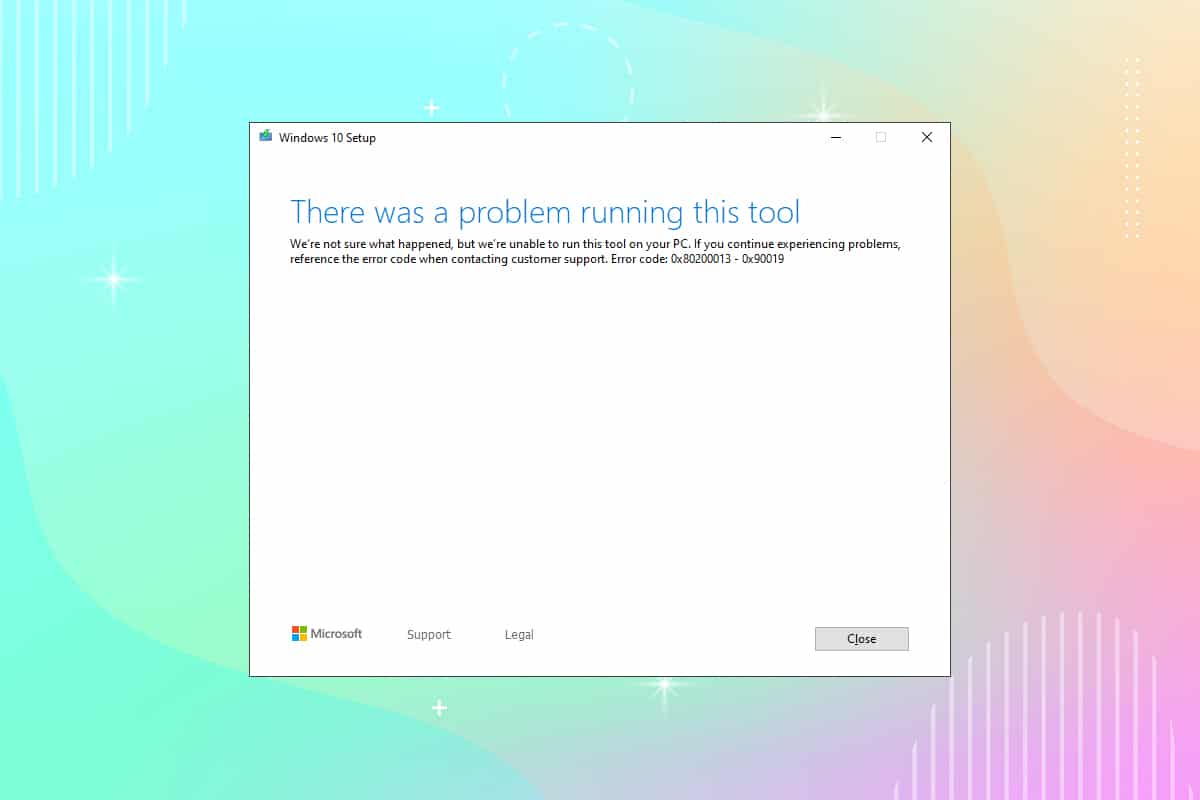
Conteúdo
- Como corrigir o problema da ferramenta de criação do Windows Media que não funciona
- Método 1: Use outro computador
- Método 2: Desabilitar Cliente VPN
- Método 3: Executar a ferramenta de criação do Windows Media como administrador
- Método 4: Excluir arquivos temporários
- Método 5: Alterar as configurações de idioma
- Método 6: habilitar todos os serviços necessários
- Método 7: Adicionar chave de registro de atualização do sistema operacional
- Método 8: Resolver a interferência do firewall do Windows Defender
- Método 9: Execute a verificação antivírus
- Método 10: Reinstale a Ferramenta de Criação de Mídia do Windows
- Dica profissional: instale a atualização do Windows 10 de novembro de 2021
Como corrigir o problema da ferramenta de criação do Windows Media que não funciona
Depois que o problema for diagnosticado, leia nosso guia sobre como criar mídia de instalação do Windows 10 com a ferramenta de criação de mídia. Existem várias causas que desencadeiam esse problema, como:
- Configurações de idioma incorretas
- Arquivos do sistema operacional corrompidos
- Conflitos de antivírus
- Serviços desativados
- Presença de bugs/malware
- Valores de registro incorretos
Método 1: Use outro computador
Se você tiver mais de um sistema, tente executar o Windows Media Creation Tool em outro sistema e verifique se funciona ou não. Às vezes, devido a um sistema operacional diferente, você pode enfrentar esse problema.
- Você deve criar um arquivo ISO inicializável /USB em um computador diferente.
- É aconselhável manter pelo menos 6 GB de espaço de armazenamento de RAM em seu dispositivo alternativo.
Leia também: Como criar uma unidade USB inicializável do Windows 11
Método 2: Desabilitar Cliente VPN
Se você estiver usando um cliente VPN, tente desativá-lo e tente atualizar seu PC.
1. Pressione a tecla Windows , digite Configurações de VPN na Barra de Pesquisa do Windows e clique em Abrir .
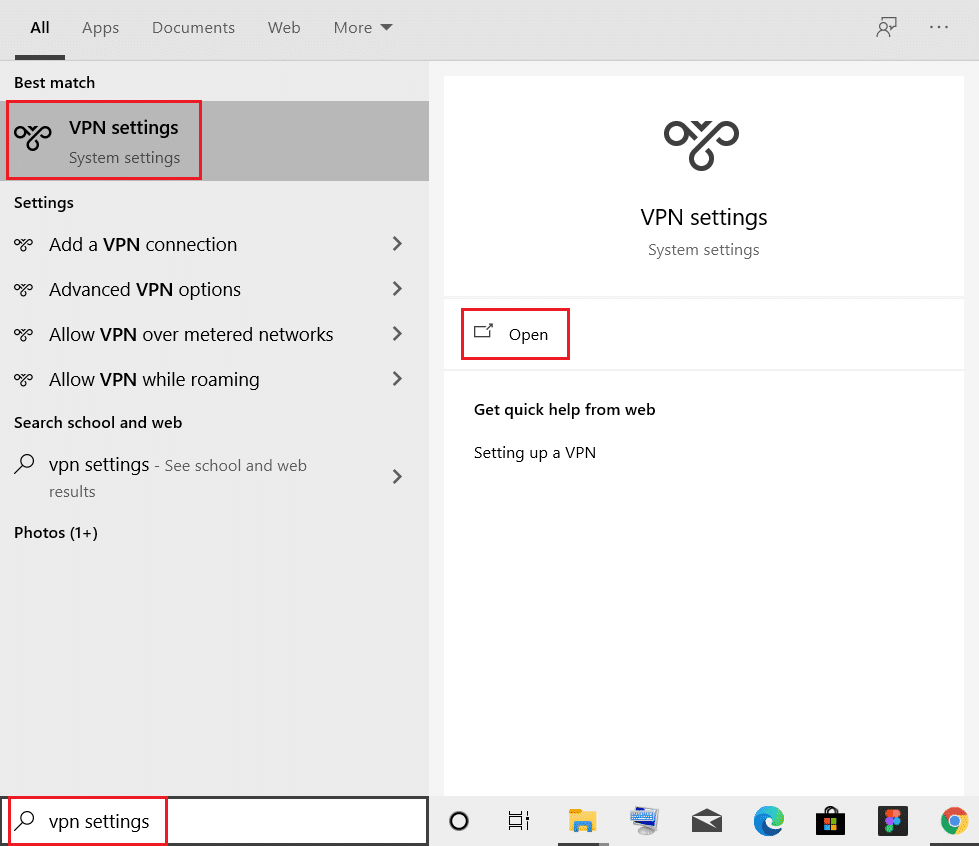
2. Na janela Configurações , selecione a VPN conectada (por exemplo , vpn2 ).
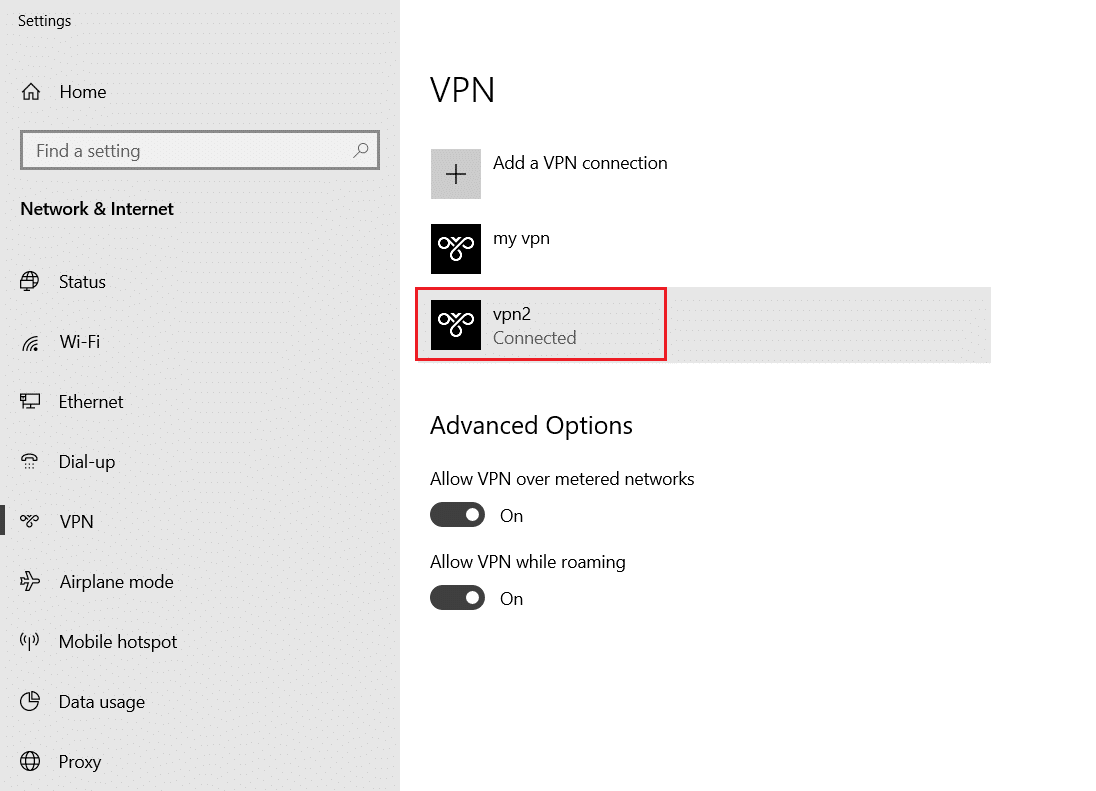
3. Clique no botão Desconectar .
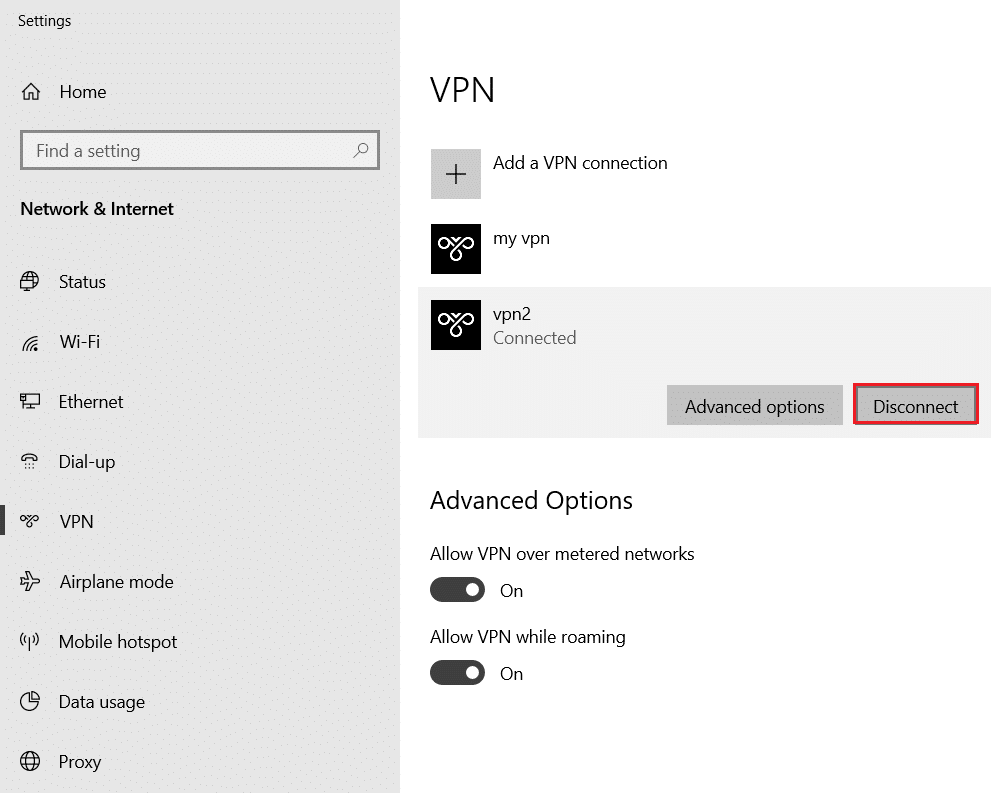
4. Agora, desative a alternância para as seguintes opções de VPN em Opções avançadas :
- Permitir VPN em redes limitadas
- Permitir VPN em roaming
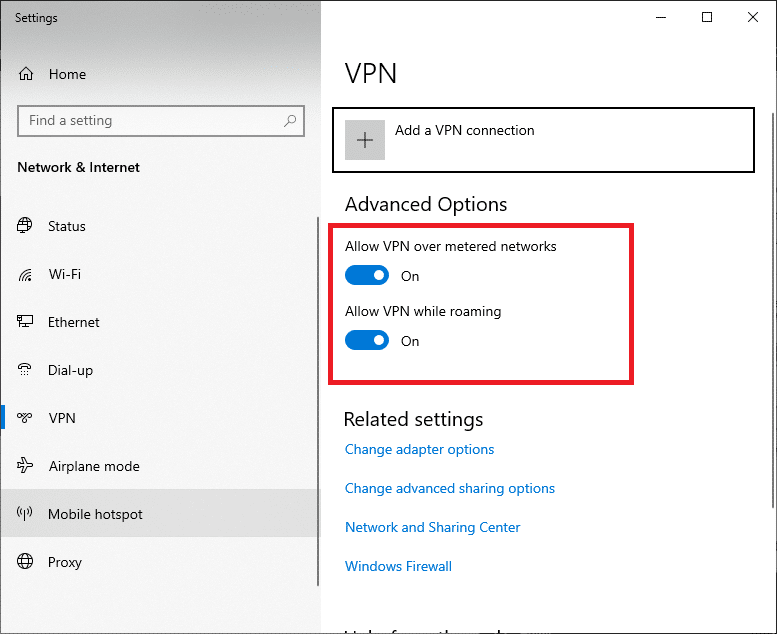
Método 3: Executar a ferramenta de criação do Windows Media como administrador
Você precisa de privilégios administrativos para acessar alguns arquivos e serviços nesta ferramenta. Se você não tiver os direitos administrativos necessários, poderá enfrentar problemas. Portanto, execute-o como administrador para corrigir o problema da Ferramenta de criação do Windows Media que não está funcionando.
1. Clique com o botão direito do mouse no ícone da Ferramenta de Criação do Windows Media .
2. Agora, selecione Propriedades , conforme mostrado.
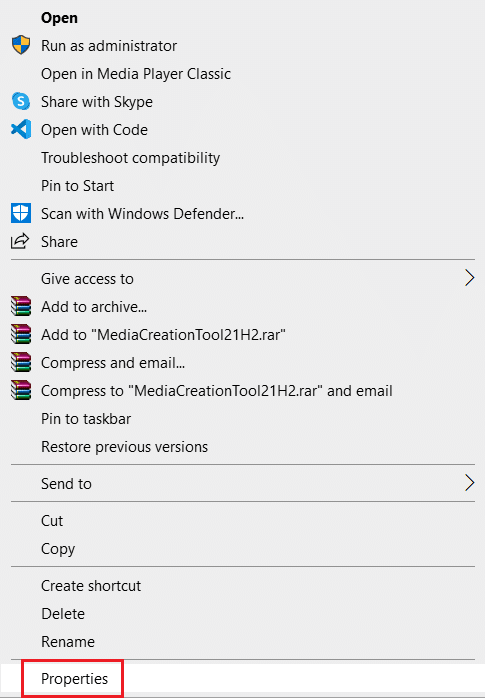
3. Na janela Propriedades , alterne para a guia Compatibilidade .
4. Agora, marque a caixa marcada Executar este programa como administrador .
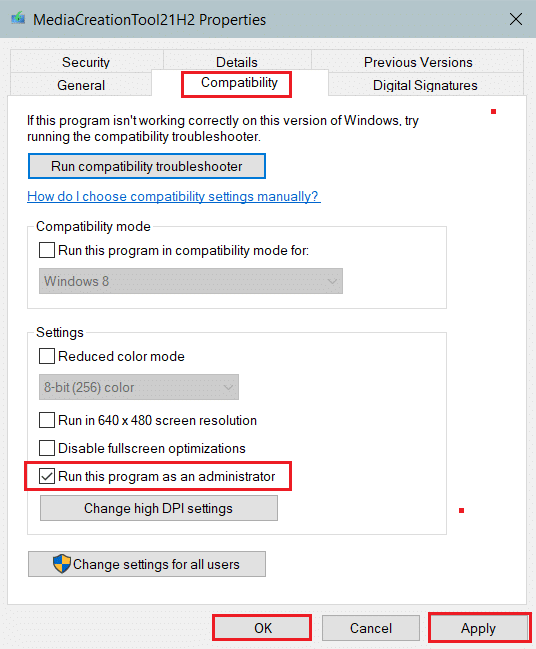
5. Por fim, clique em Aplicar e depois em OK para salvar as alterações.
Leia também: Como desativar o BitLocker no Windows 10
Método 4: Excluir arquivos temporários
Quando o seu PC tiver arquivos corrompidos ou desnecessários, você encontrará esse problema. Você pode classificar esse erro limpando os arquivos temporários em seu computador, da seguinte maneira:
1. Pressione a tecla Windows , digite %temp% e pressione a tecla Enter para abrir a pasta AppData Local Temp .
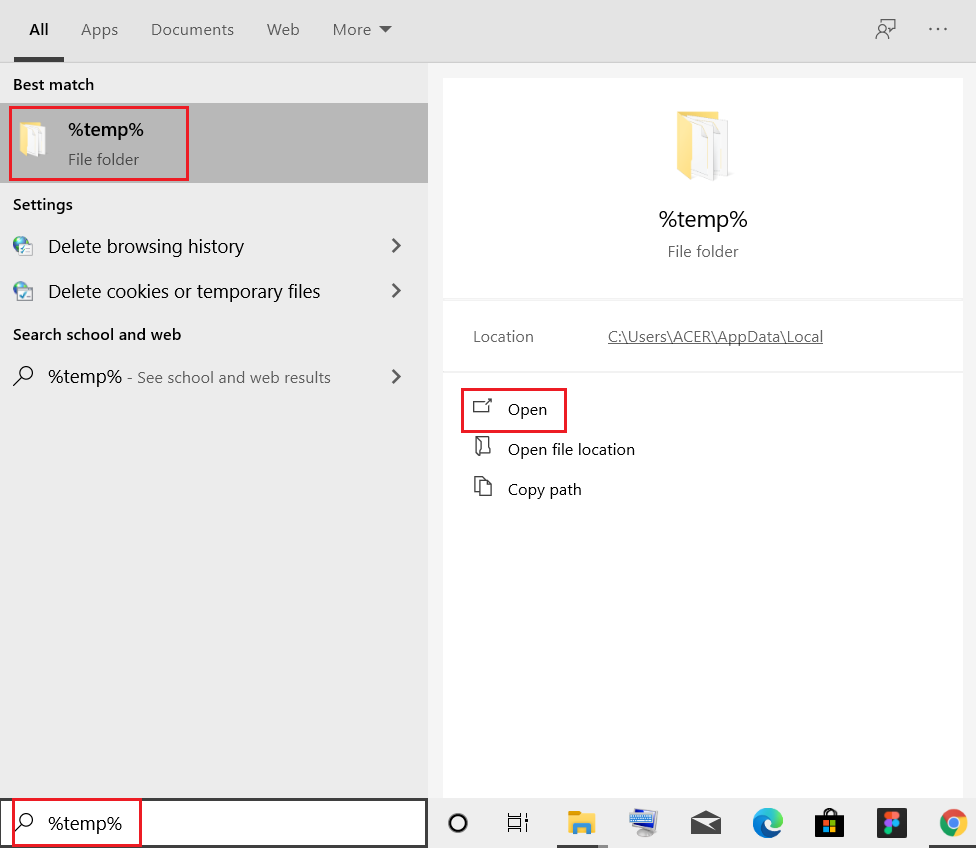
2. Selecione todos os arquivos e pastas pressionando as teclas Ctrl + A juntas.
3. Clique com o botão direito do mouse e selecione Excluir para remover todos os arquivos temporários do PC.
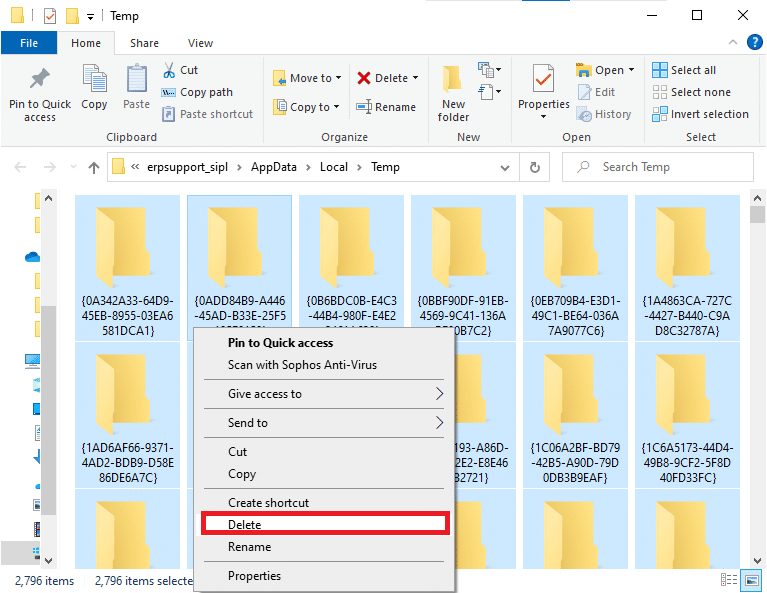
4. Em seguida, vá para Desktop.
5. Aqui, clique com o botão direito do mouse no ícone da Lixeira e selecione a opção Esvaziar Lixeira .
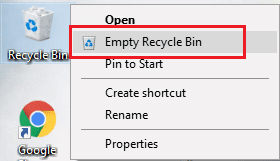
Método 5: Alterar as configurações de idioma
Se a localização do seu computador e o idioma do arquivo de instalação do Windows 10 não estiverem correlacionados, você enfrentará esse problema. Nesse caso, defina o idioma do PC para inglês e corrija o problema da Ferramenta de criação de mídia do Windows que não está funcionando seguindo as instruções abaixo mencionadas:
1. Pressione a tecla Windows , digite painel de controle . Em seguida, clique em Abrir , conforme mostrado.
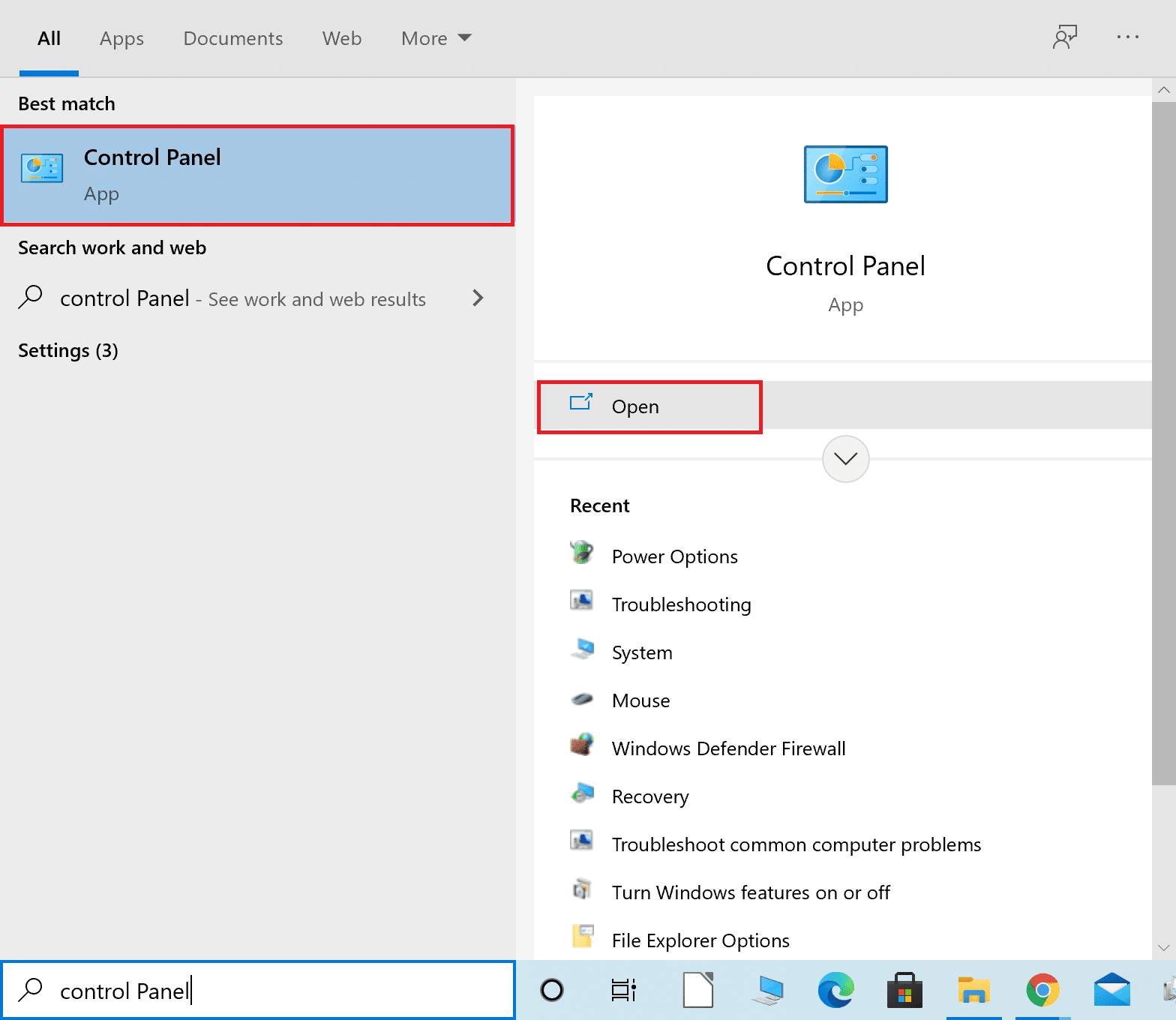
2. Defina a opção Exibir por para Categoria e clique em Relógio e região .
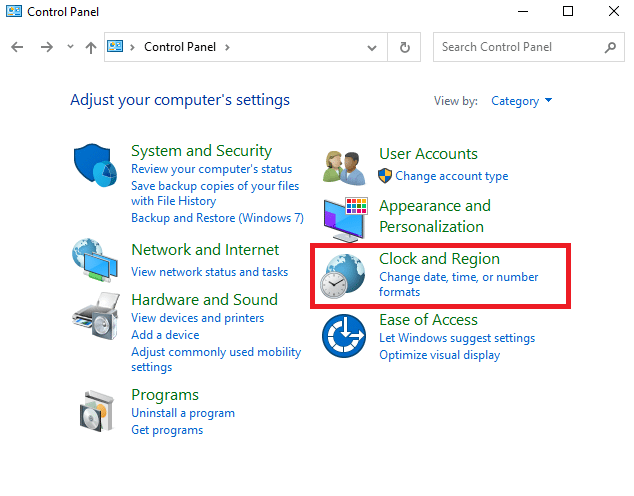
3. Clique em Região na próxima tela.
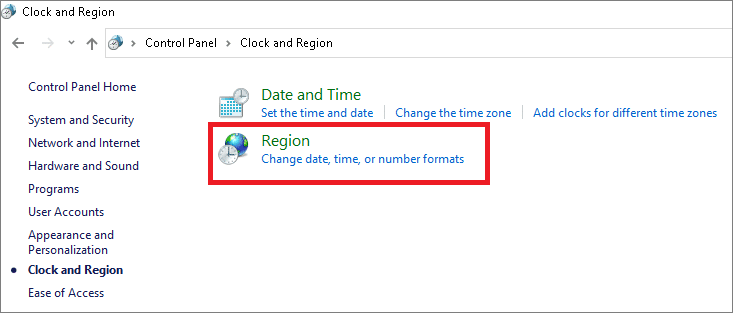
4. Na janela Região , alterne para a guia Administrativa , clique no botão Alterar localidade do sistema… .
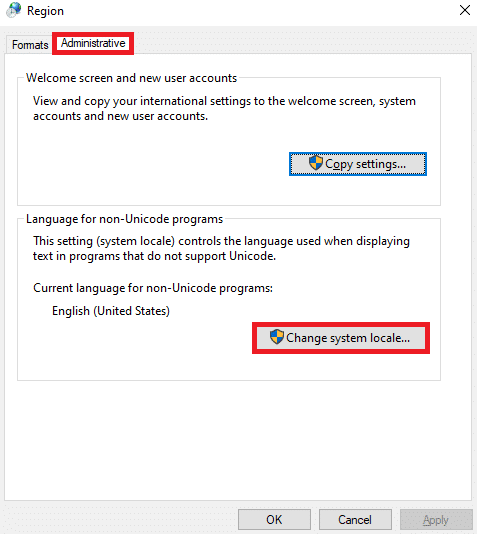
5. Aqui, defina a localidade do sistema atual: como inglês (Estados Unidos) e clique em OK .
Observação: essa configuração afeta todas as contas de usuário no computador.
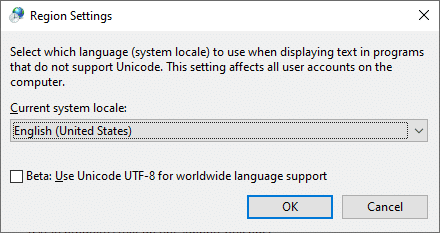
6. De volta à guia Administrativo , clique no botão Copiar configurações… mostrado em destaque.
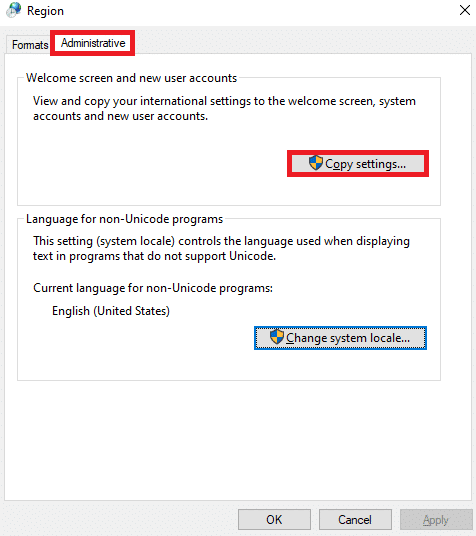
7. Aqui, verifique se os campos a seguir estão marcados na seção Copiar suas configurações atuais para:.
- Tela de boas-vindas e contas do sistema
- Novas contas de usuário
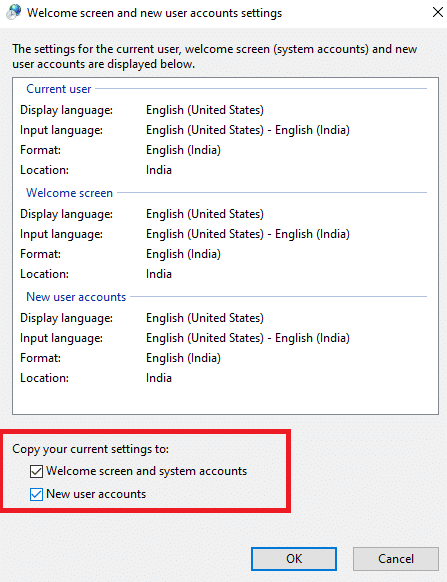
8. Por fim, clique em OK para salvar as alterações e reinicie o PC.
Leia também: Corrigir erro fatal Nenhum arquivo de idioma encontrado
Método 6: habilitar todos os serviços necessários
Para garantir o bom funcionamento da Ferramenta de Criação do Windows Media, alguns serviços como BITS ou atualização do Windows devem ser habilitados. Para corrigir o problema da Ferramenta de Criação do Windows Media que não está funcionando, você precisa certificar-se de que os referidos serviços estão em execução. Caso contrário, habilite-os conforme explicado abaixo:
1. Pressione as teclas Windows + R juntas para abrir a caixa de diálogo Executar .
2. Digite services.msc e clique em OK para iniciar a janela Serviços .
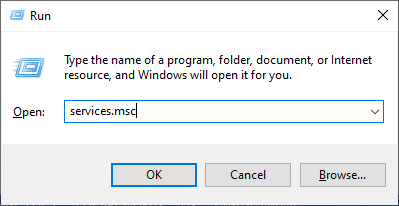
3. Role para baixo e localize o Background Intelligent Transfer Service (BITS) .
4. Clique com o botão direito do mouse e selecione a opção Iniciar , conforme ilustrado abaixo. Aguarde a conclusão do processo.
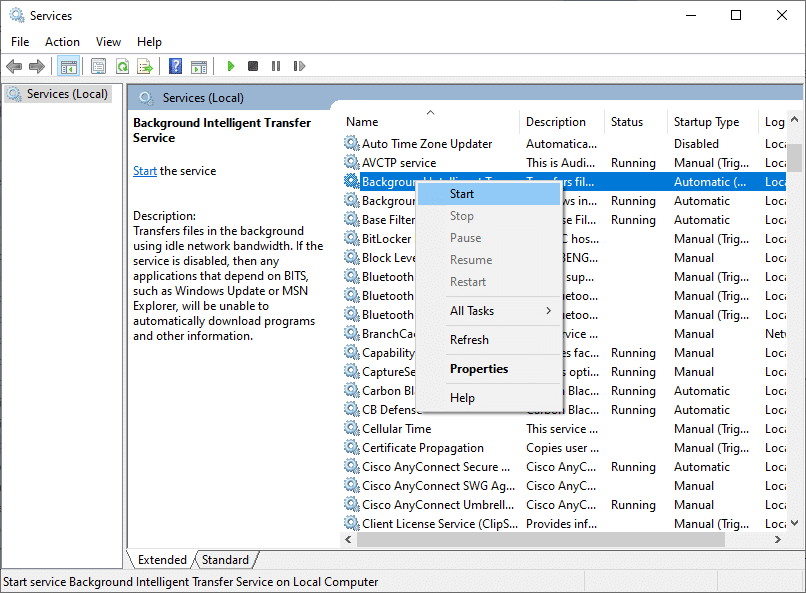
5. Repita a Etapa 4 para determinados serviços para habilitá-los também:
- Servidor
- Módulos de codificação IPsec IKE e AuthIP
- Auxiliar TCP/IP NetBIOS
- Posto de trabalho
- Windows Update ou atualizações automáticas
6. Por fim, reinicie a ferramenta Windows Media Creation e verifique se o problema foi resolvido.

Método 7: Adicionar chave de registro de atualização do sistema operacional
Fazer alterações no Editor do Registro também pode ajudar a resolver o código de erro da Ferramenta de Criação do Windows Media que não funciona.
1. Inicie a caixa de diálogo Executar . Digite regedit e clique em OK , conforme mostrado. Isso abrirá o Editor do Registro do Windows.
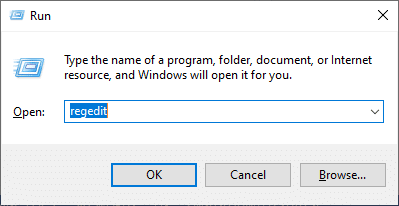
2. Navegue até o seguinte caminho copiando e colando-o na barra de endereços :
Computador\HKEY_LOCAL_MACHINE\SOFTWARE\Microsoft\Windows\CurrentVersion\WindowsUpdate
3. Agora, clique com o botão direito do mouse no espaço vazio e clique em Novo seguido de Valor DWORD (32 bits) .
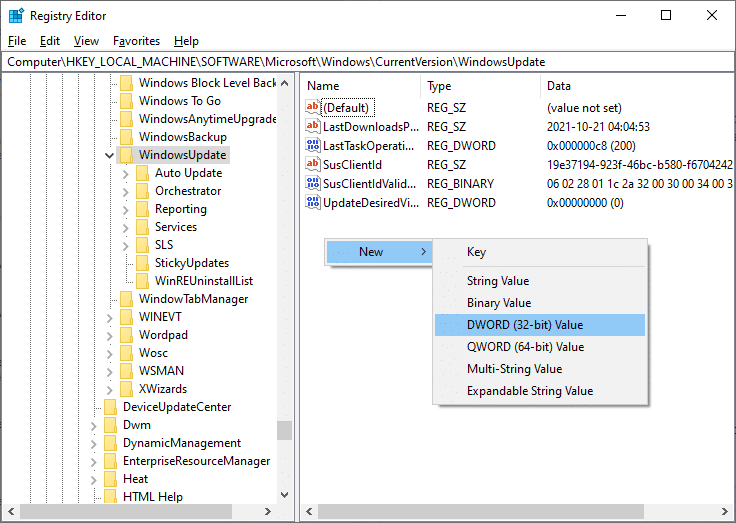
4. Aqui, digite o nome do valor como AllowOSUpgrade , conforme ilustrado abaixo.
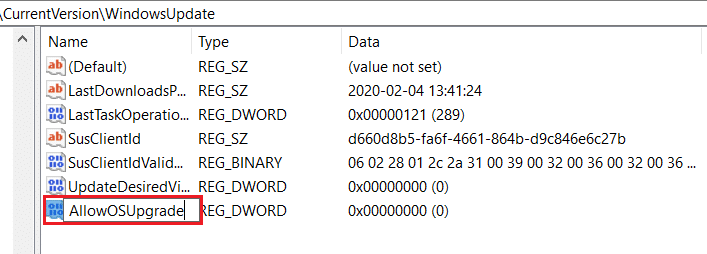
5. Clique com o botão direito do mouse na chave AllowOSUpgrade e selecione a opção Modify… , mostrada em destaque.
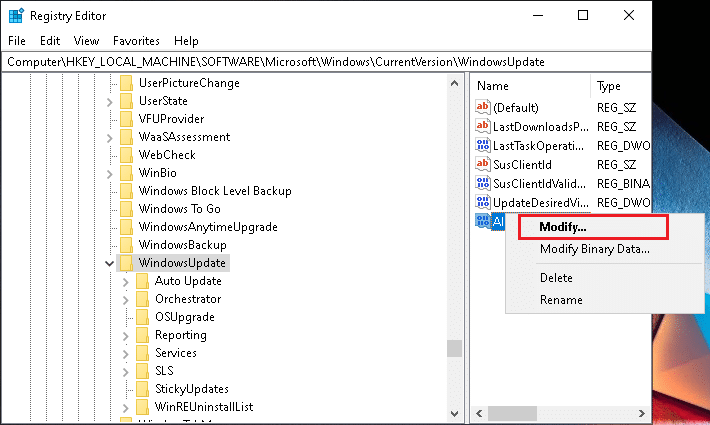
6. Aqui, defina os dados do valor: para 1 e clique em OK.
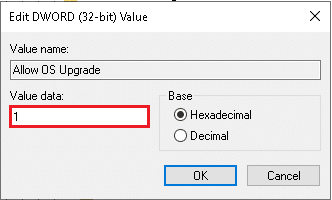
7. Por fim, reinicie seu PC com Windows 10 .
Leia também: Como abrir o Editor do Registro no Windows 11
Método 8: Resolver a interferência do firewall do Windows Defender
Às vezes, os programas em potencial também são bloqueados pelo Firewall do Windows Defender. Portanto, é recomendável adicionar uma exceção ao programa ou desativar o firewall para resolver esse problema. Siga os passos indicados abaixo:
Método 8A: Permitir a Ferramenta de Criação do Windows Media através do Firewall
1. Inicie o Painel de Controle através da barra de Pesquisa do Windows , conforme mostrado.
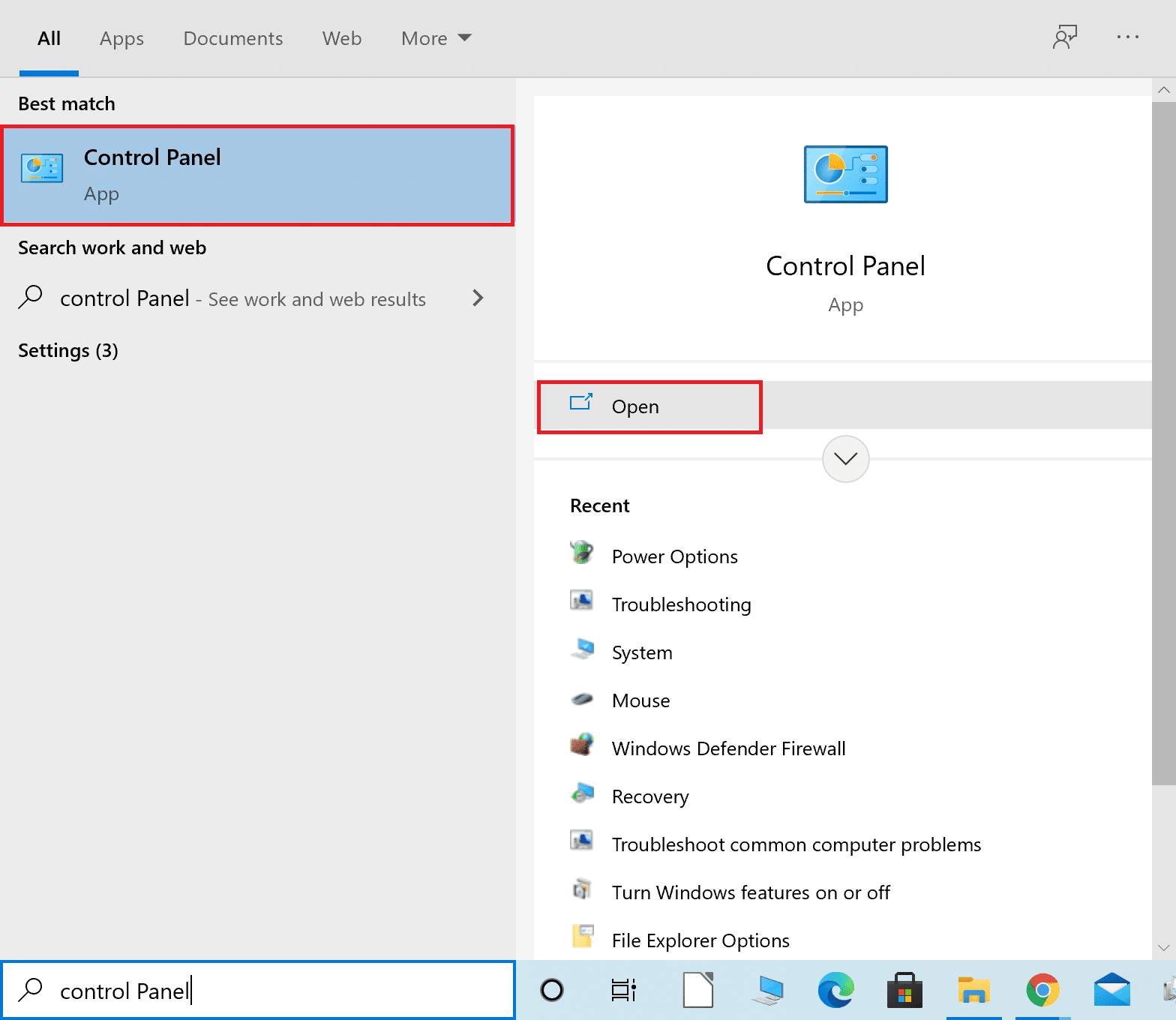
2. Aqui, defina Exibir por: > Ícones grandes e clique em Windows Defender Firewall para continuar.
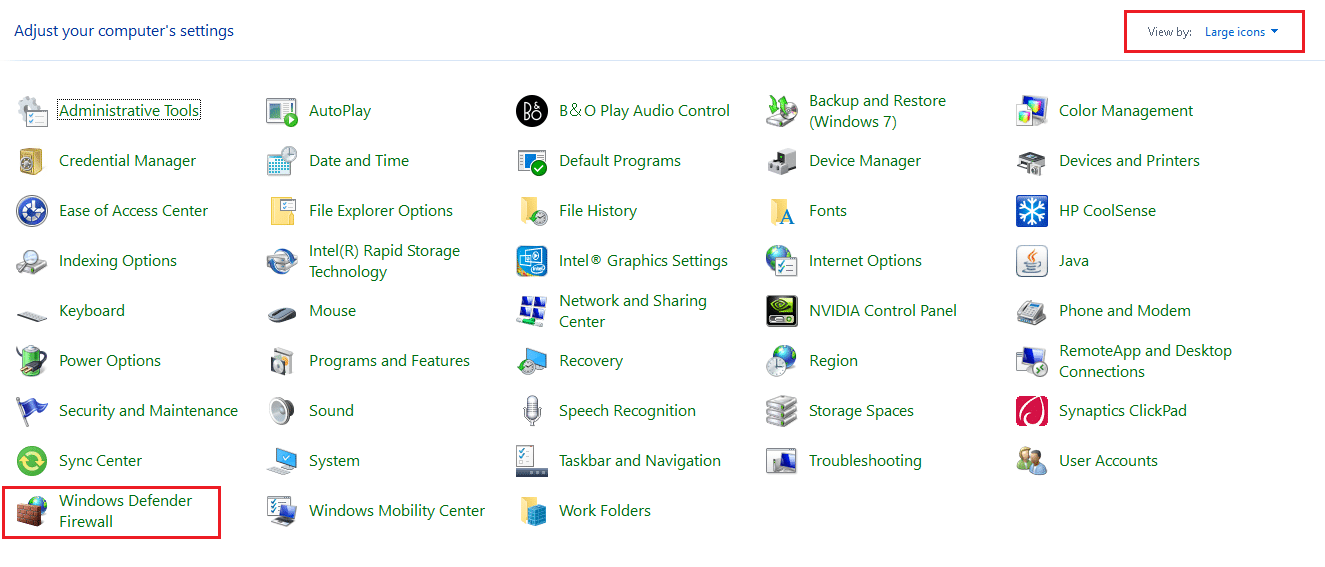
3. Em seguida, clique em Permitir um aplicativo ou recurso por meio do Firewall do Windows Defender .
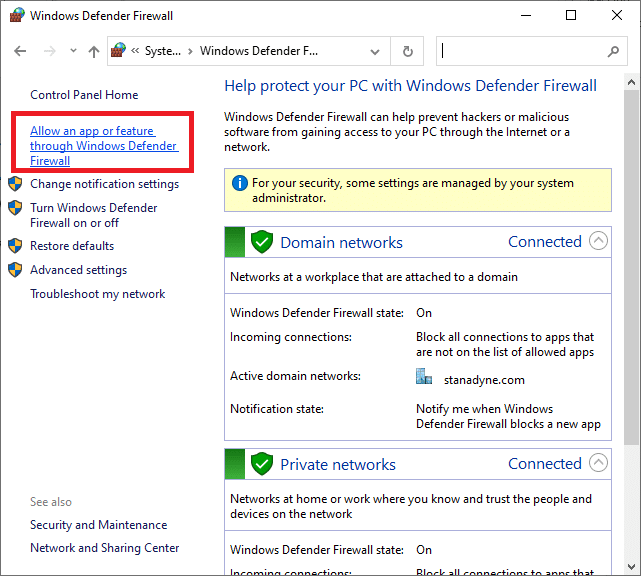
4A. Localize a ferramenta Windows Media Creation na lista fornecida. Em seguida, siga o Passo 8 .
4B. Como alternativa, clique no botão Permitir outro aplicativo… se o aplicativo não estiver presente na lista.
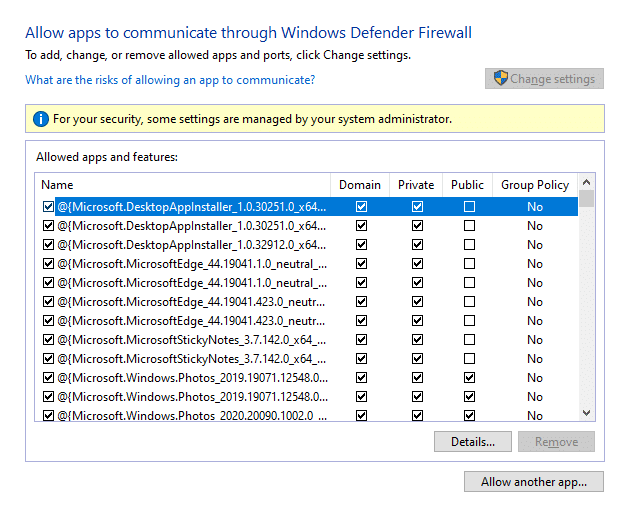
5. Aqui, clique no botão Procurar… , conforme mostrado.
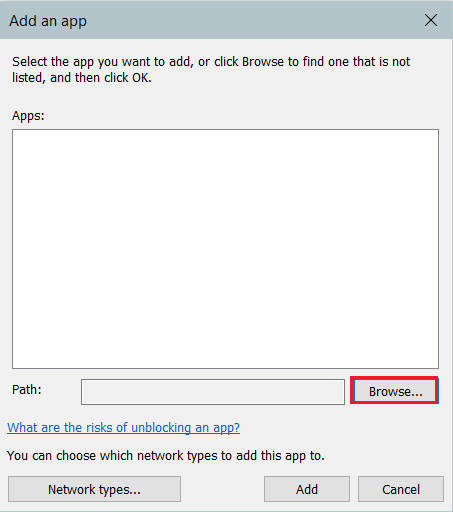
6. Selecione a Ferramenta de Criação do Windows Media e clique em Abrir .
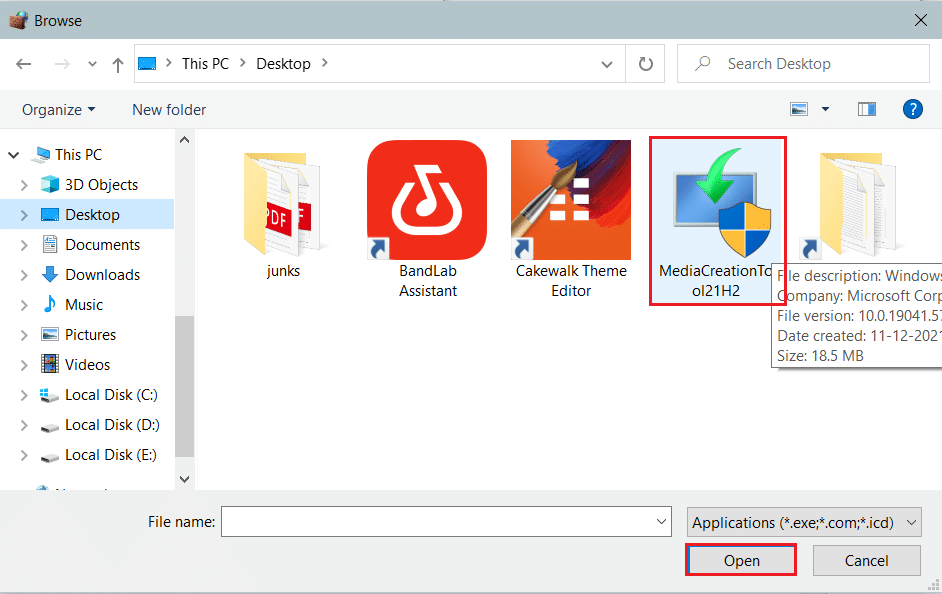
7. Agora, clique no botão Adicionar .
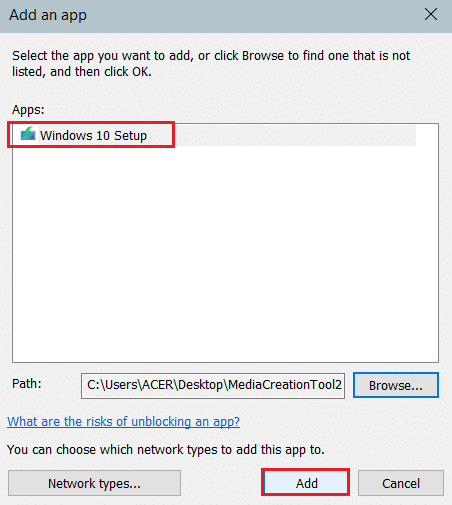
8. Marque as caixas de seleção Privado e Público correspondentes a ele, conforme mostrado em destaque.
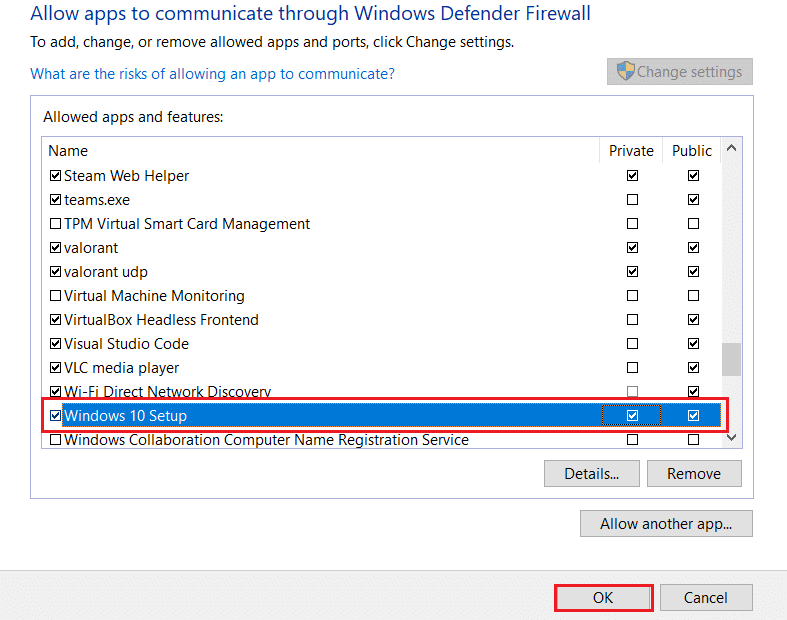
9. Por fim, clique em OK para salvar as alterações.
Método 8B: Desabilitar o Firewall do Windows Defender (não recomendado)
Desativar o firewall torna seu sistema mais vulnerável a ataques de malware ou vírus. Portanto, se você optar por fazer isso, certifique-se de habilitá-lo logo após terminar de corrigir o problema.
1. Navegue até Painel de Controle > Firewall do Windows Defender conforme mostrado no Método 7A .
2. Selecione a opção Ativar ou desativar o Firewall do Windows Defender no painel esquerdo.
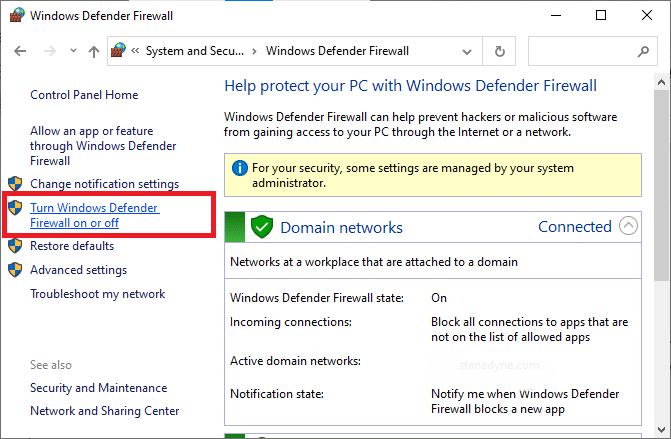
3. Selecione a opção Desativar o Firewall do Windows Defender (não recomendado) para todas as configurações de rede .
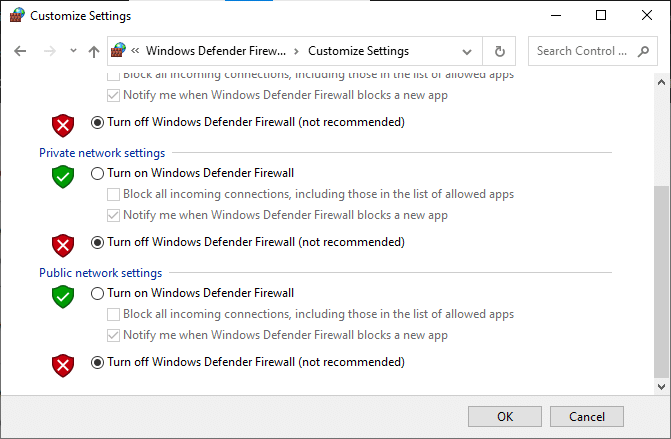
4. Reinicie o seu PC para que as alterações tenham efeito. Verifique se o erro da ferramenta Windows Media Creation não está funcionando foi corrigido. Se não, tente a próxima correção.
Leia também: Corrigir o Windows 10 travado ao preparar o Windows
Método 9: Execute a verificação antivírus
Poucos programas antimalware podem ajudá-lo a remover bugs do seu dispositivo. Portanto, execute uma verificação antivírus no seu PC da seguinte maneira:
1. Pressione as teclas Windows + I simultaneamente para abrir as Configurações do Windows.
2. Aqui, clique em Update & Security , conforme mostrado.
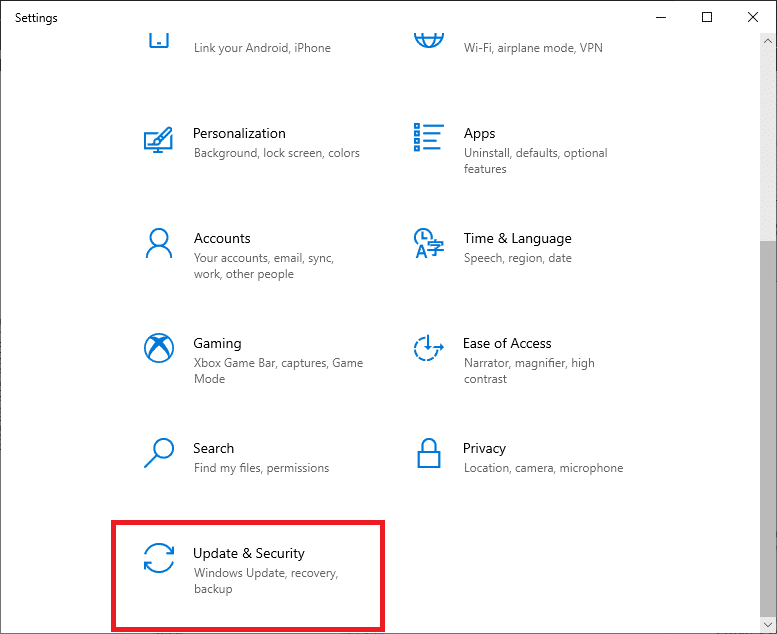
3. Clique em Segurança do Windows no painel esquerdo.
4. Em seguida, selecione a opção Proteção contra vírus e ameaças em Áreas de proteção .
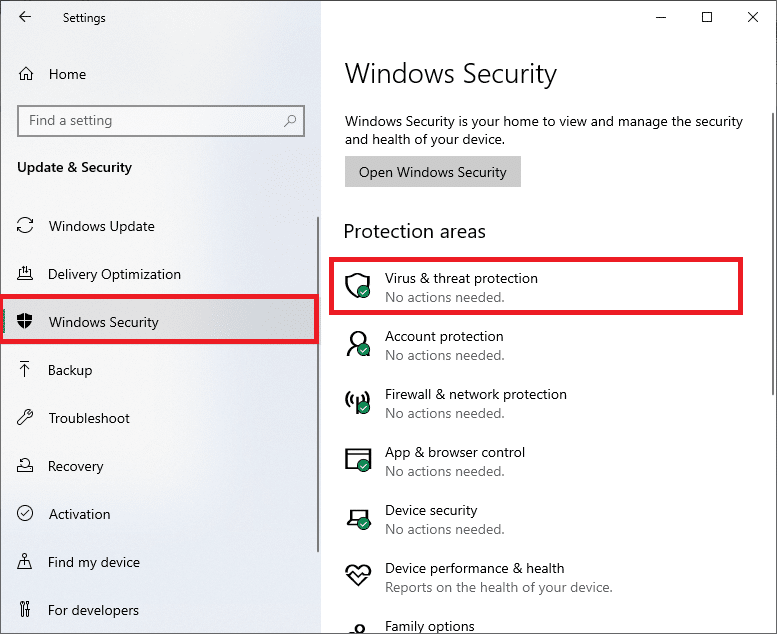
5. Clique em Opções de digitalização , conforme mostrado.
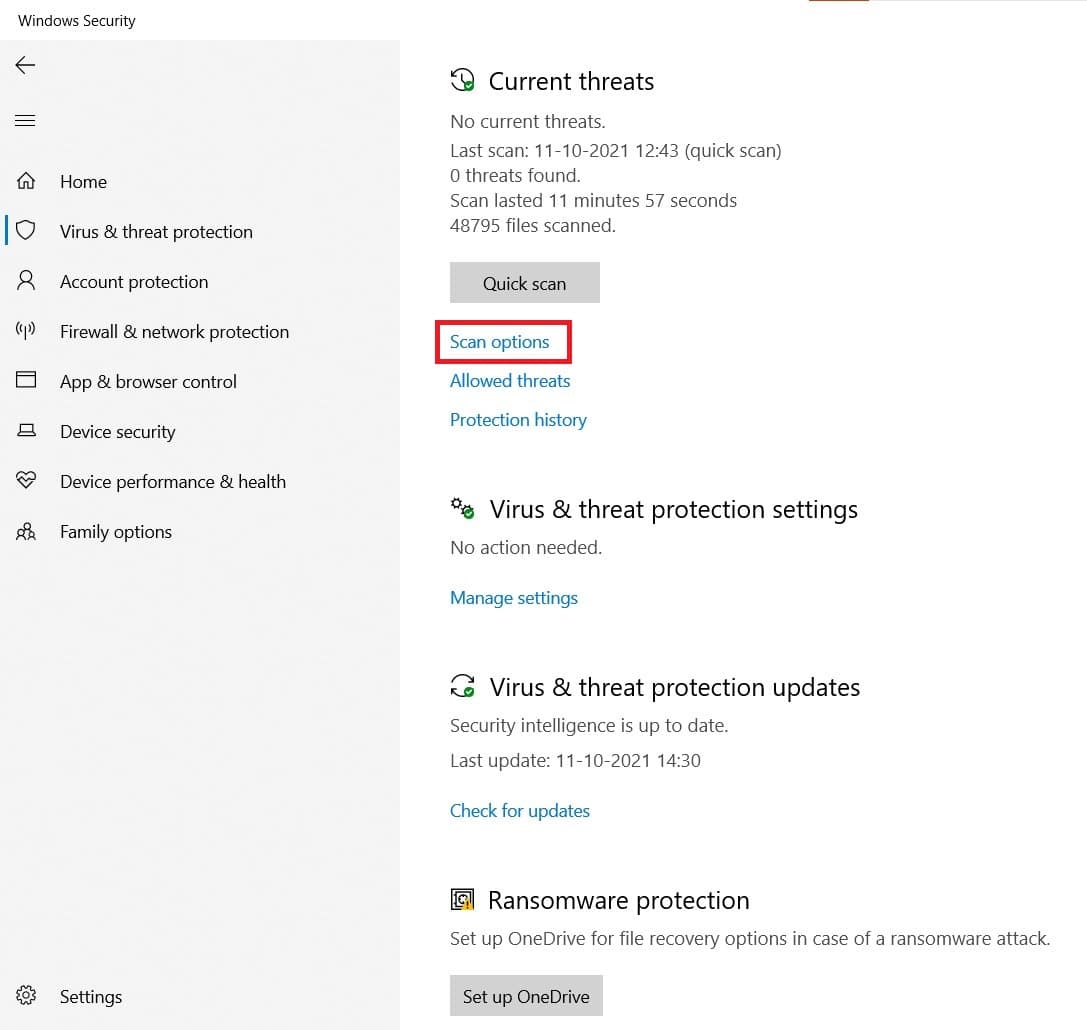
6. Escolha uma opção de digitalização de acordo com sua preferência e clique em Digitalizar agora.
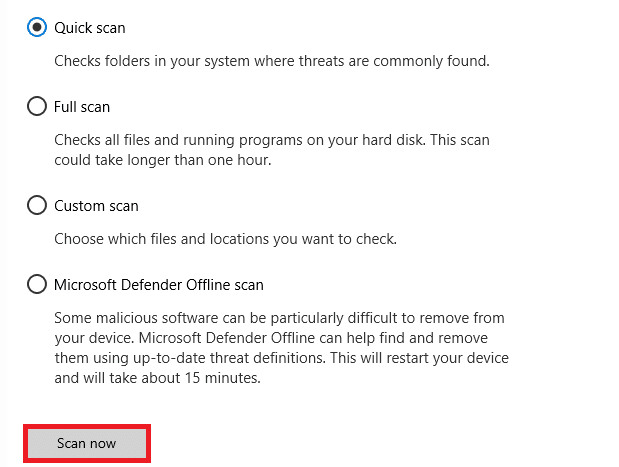
7A. Todas as ameaças serão listadas aqui após a verificação. Clique em Iniciar ações em Ameaças atuais para remover malware do sistema.
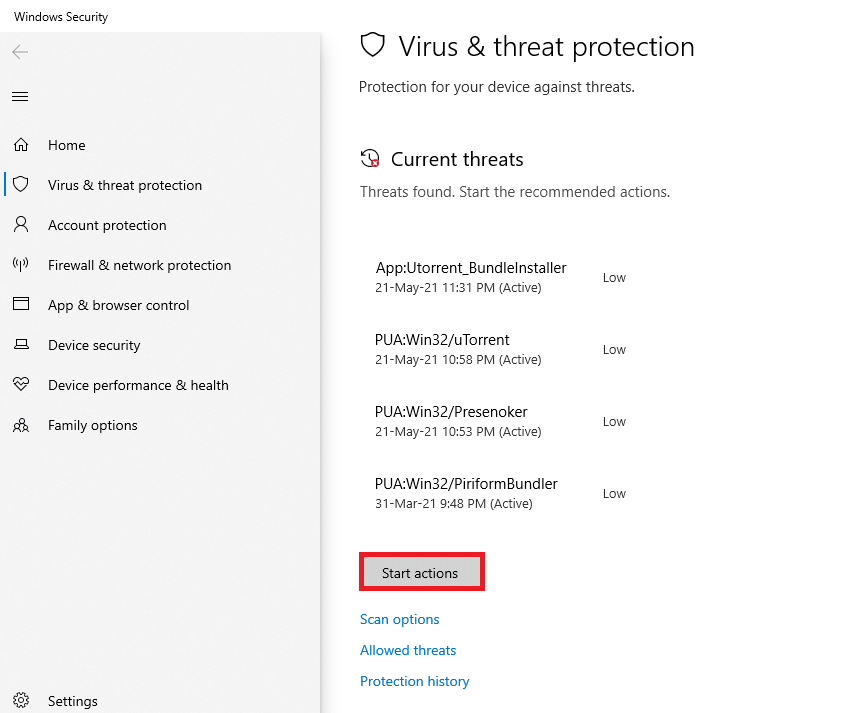
7B. Se você não tiver nenhuma ameaça em seu sistema, o sistema mostrará a mensagem Sem ameaças atuais mostrada destacada abaixo.
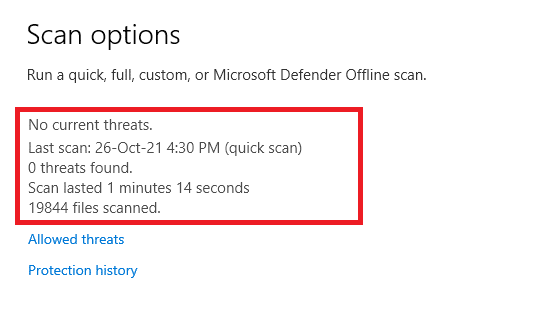
Método 10: Reinstale a Ferramenta de Criação de Mídia do Windows
Se você tentou todos os métodos e não obteve uma correção, desinstale a ferramenta e reinstale-a. Sua ferramenta será reiniciada e você não enfrentará o referido problema.
1. Pressione a tecla Windows e digite apps and features , depois clique em Open .
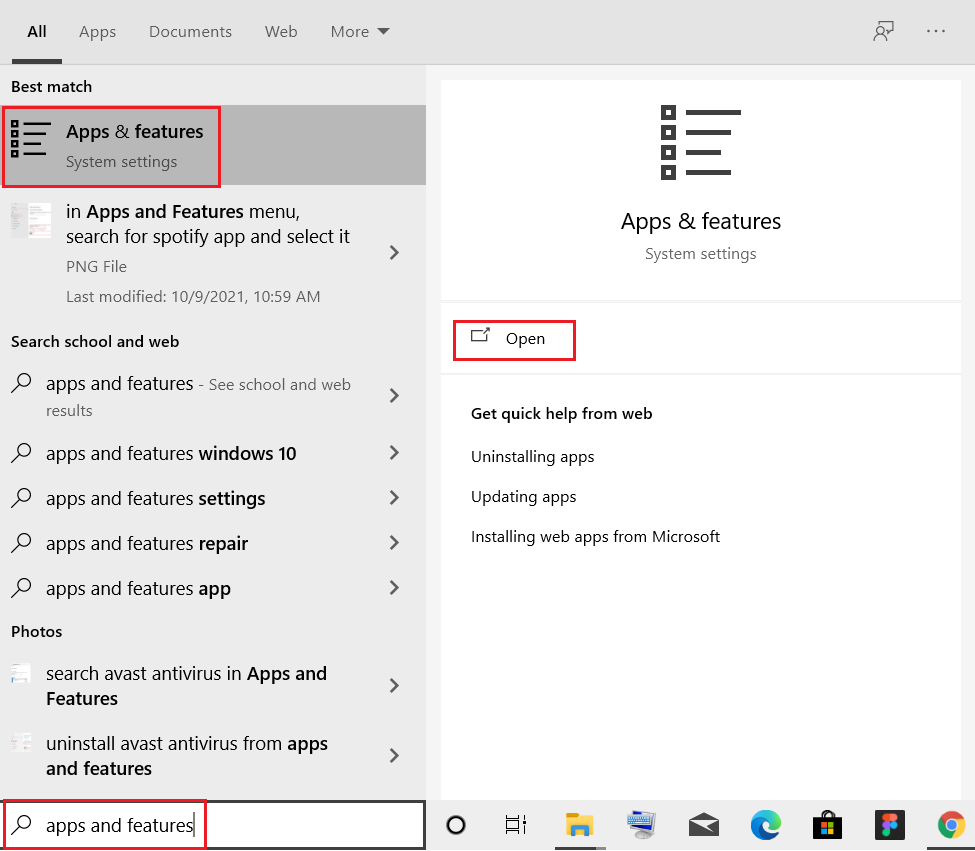
2. Digite e procure a Ferramenta de Criação do Windows Media no campo Pesquisar esta lista .
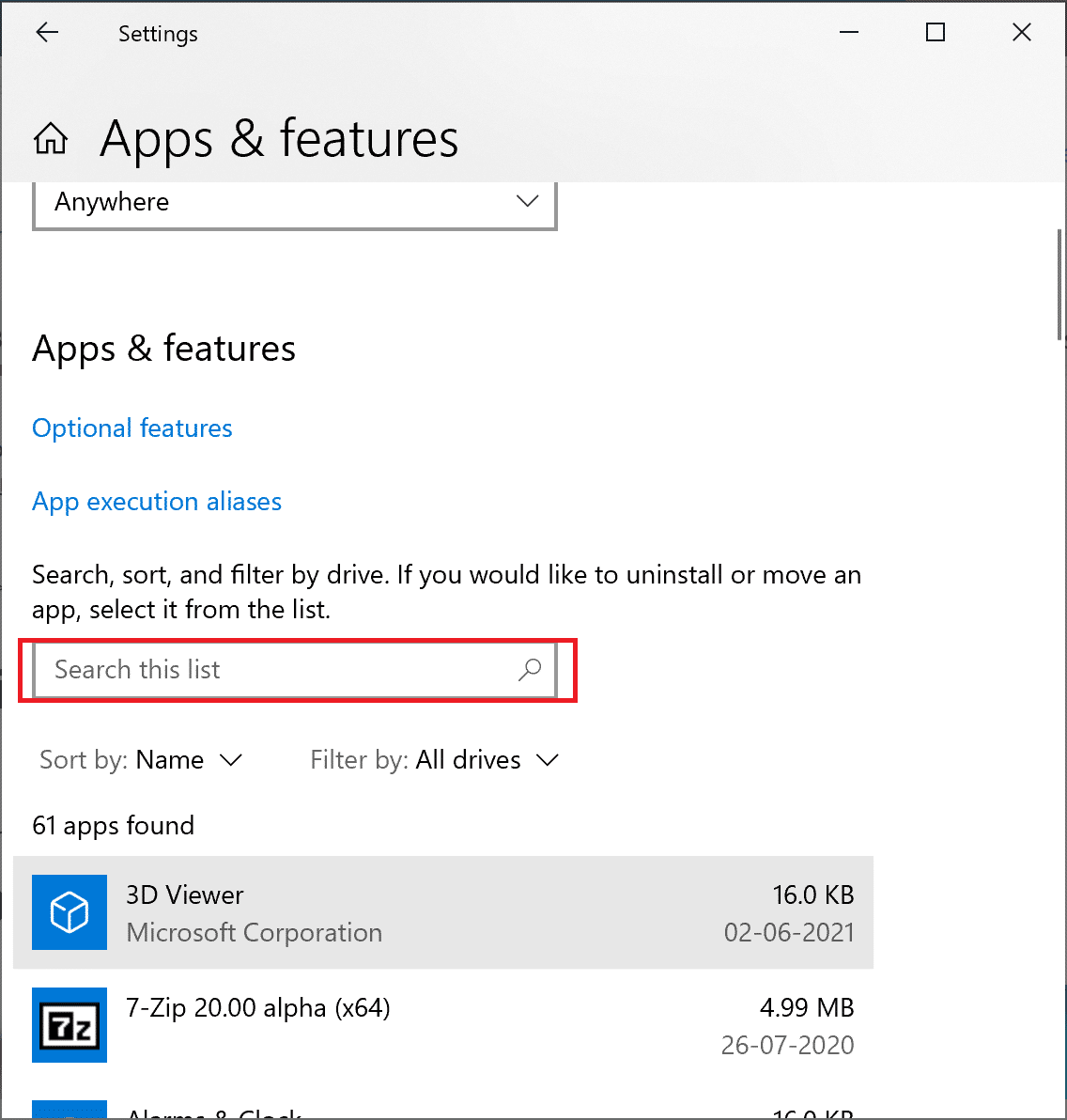
3. Clique em Desinstalar .
4. Novamente, clique no botão Desinstalar no prompt pop-up para confirmar.
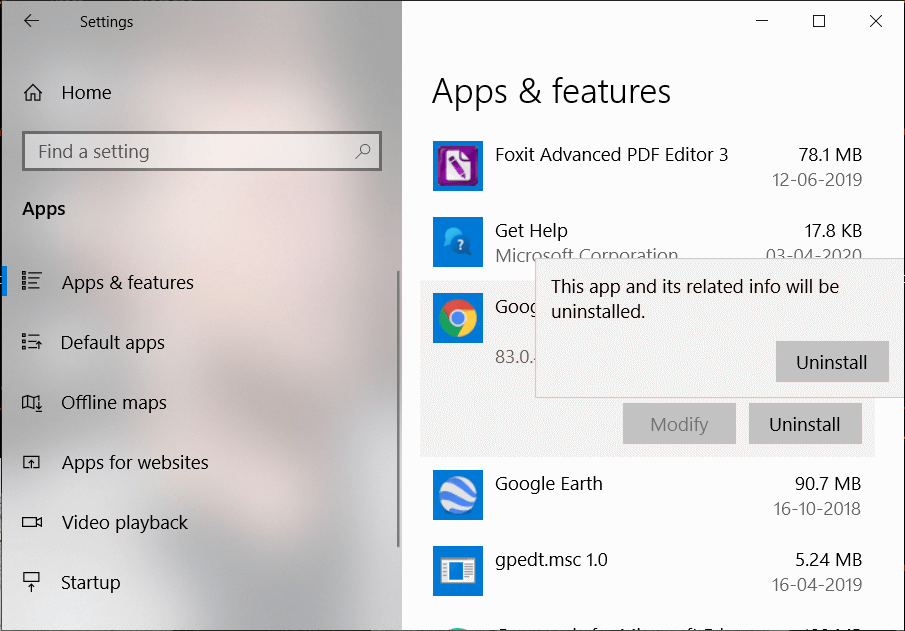
Nota: Você pode confirmar a exclusão pesquisando-a novamente. Você receberá a seguinte tela.
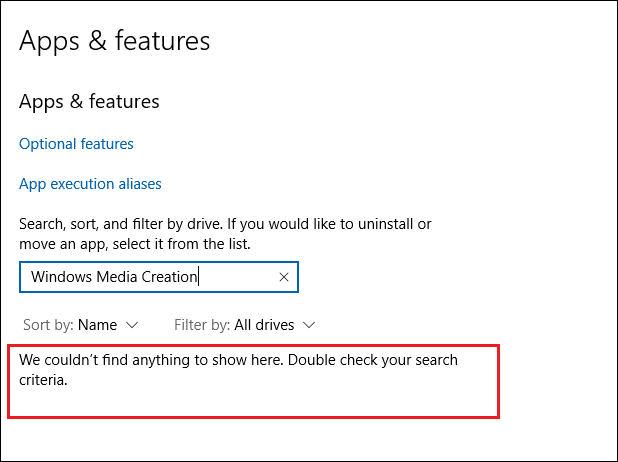
5. Agora, abra a página de download da ferramenta de criação de mídia do Windows 10. Clique no botão Baixar ferramenta agora , como mostrado.
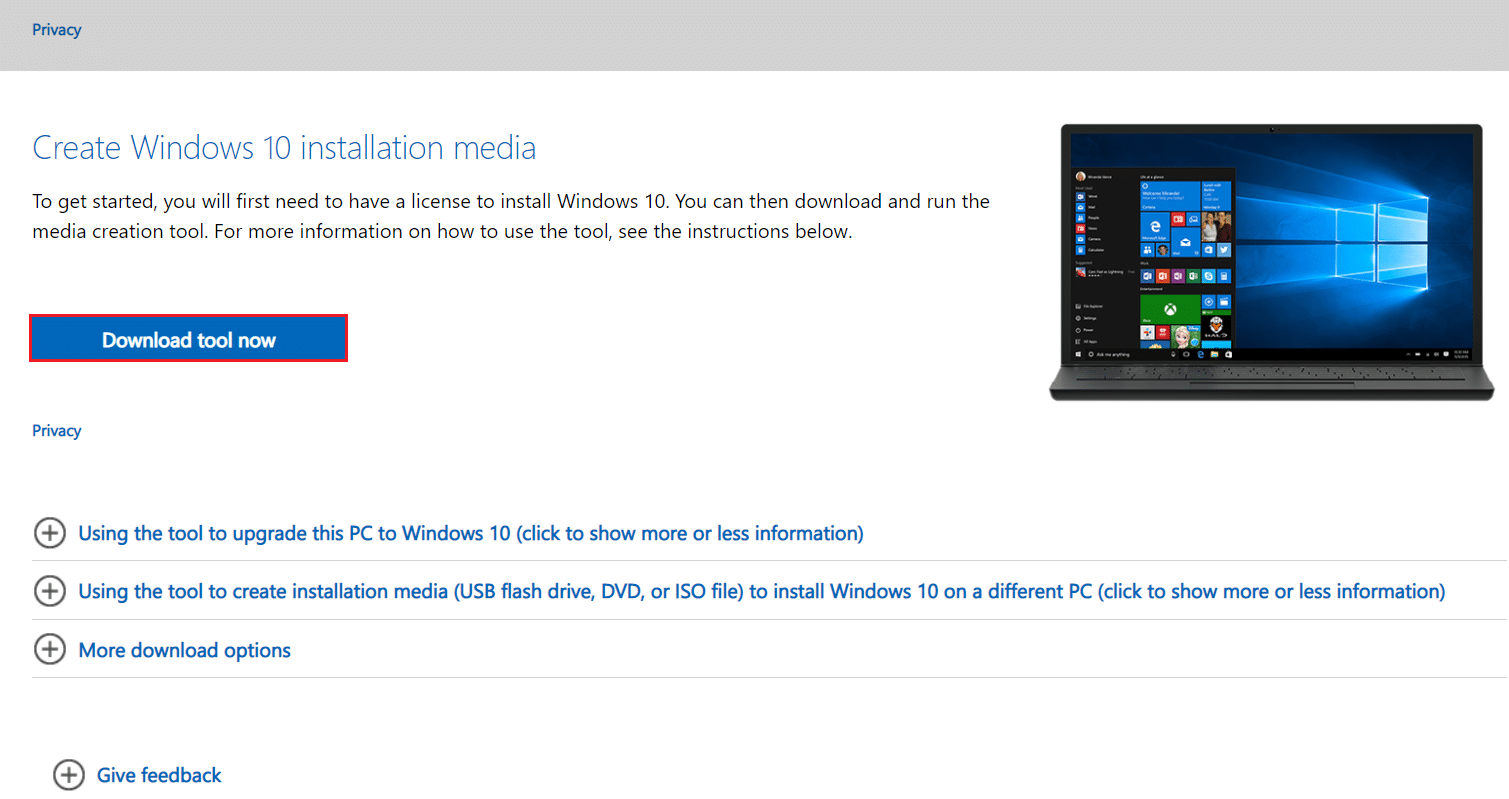
6. Vá para a pasta Downloads e execute o arquivo .exe baixado.
7. Siga as instruções na tela para concluir o processo de instalação.
Dica profissional: instale a atualização do Windows 10 de novembro de 2021
Para evitar problemas de incompatibilidade, você pode atualizar seu PC com Windows 10 para a atualização mais recente de novembro de 2021 por meio da página Download do Windows 10, conforme mostrado.
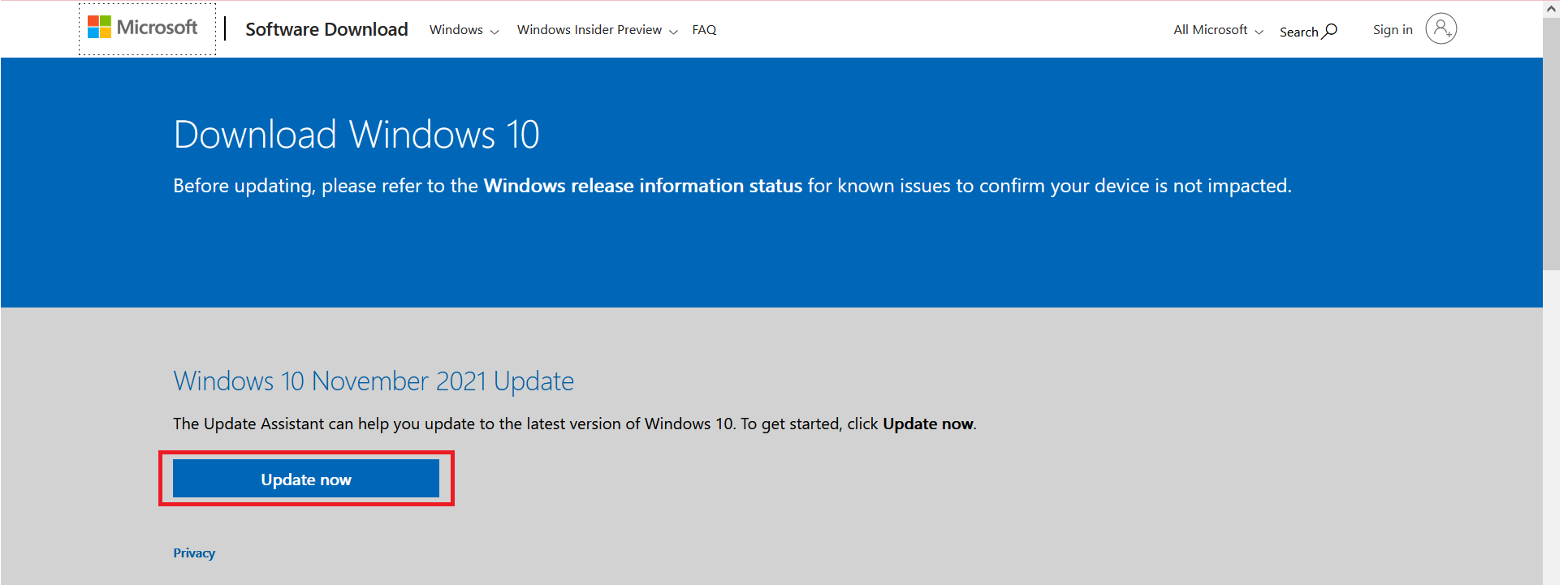
Recomendado:
- Como instalar a ferramenta gráfica no Windows 11
- Corrigir VCRUNTIME140.dll ausente no Windows 11
- Como escolher a fonte de alimentação para PC
- Quanta RAM eu preciso para o Windows 10
Esperamos que este guia tenha sido útil e que você tenha conseguido corrigir o problema da ferramenta Windows Media Creation que não está funcionando em seu PC com Windows 10. Deixe-nos saber qual método o ajudou mais. Além disso, se você tiver alguma sugestão sobre este artigo, deixe-a na seção de comentários.
